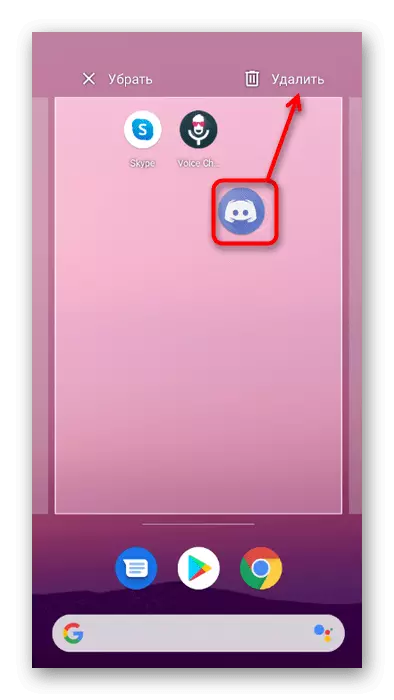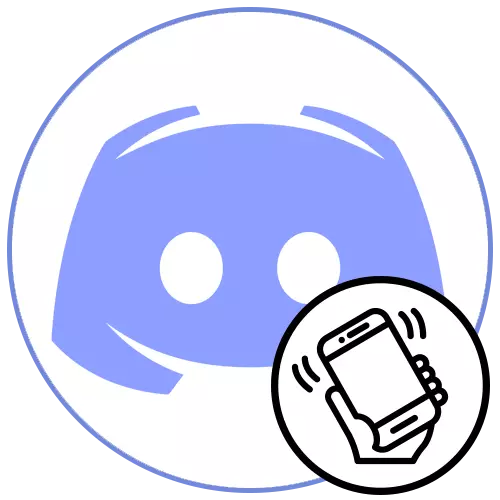
دانلود و نصب برنامه
در یک دستگاه تلفن همراه، می توانید یک اختلاف را از طریق یک مرورگر باز کنید، اما برای استفاده از آن در این فرم بسیار ناراحت کننده است، بنابراین راه حل بهینه برنامه را بر روی گوشی هوشمند یا رایانه لوحی نصب می کند. برای انجام این کار، اقدامات ساده انجام دهید.
- باز بازار Google Play یا فروشگاه App را باز کنید و رسول را پیدا کنید.
- پس از باز کردن صفحه خود، روی دکمه SET ضربه بزنید.
- انتظار دانلود و تنظیم، و سپس روی "باز" کلیک کنید یا آن را از طریق آیکون واقع در صفحه اصلی اجرا کنید.
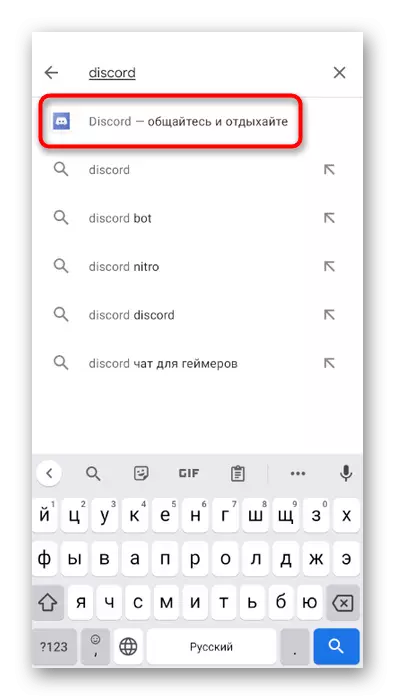
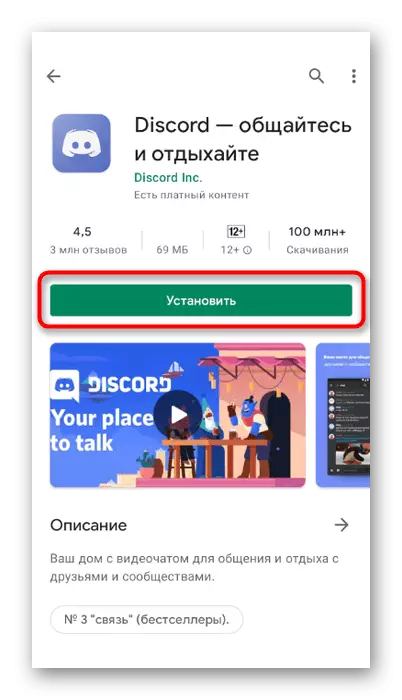
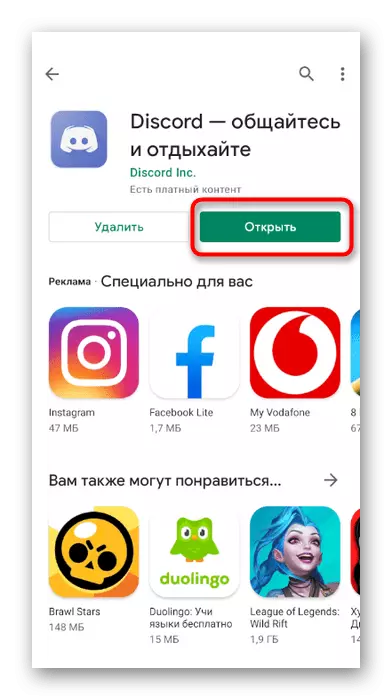
ثبت نام حساب
برای کار در مسنجر، شما به یک حساب نیاز دارید، ایجاد کنید که می تواند یک شماره تلفن یا شماره ایمیل را متصل کند، که به هر کس اجازه می دهد که روش ثبت نام بهینه را پیدا کند. در برنامه تلفن همراه، این فرآیند مانند این انجام می شود:
- DISCORD را اجرا کنید و روی «ثبت نام» ضربه بزنید. اگر قبلا یک نمایه دارید، روی دکمه "ورود به سیستم" کلیک کنید.
- گزینه اتصال را انتخاب کنید - یک تلفن یا ایمیل - و به برگه دلخواه بروید، پس از آن اطلاعات را در فیلد مربوطه وارد کنید.
- گام بعدی این است که نام کاربری را انتخاب کنید و رمز عبور را تنظیم کنید. این داده ها را می توان در آینده تغییر داد، اما بهتر است بلافاصله اطلاعاتی را که برای شما مناسب است وارد کنید.
- این تنها برای تعیین تاریخ تولد باقی می ماند، که بعضی از کاربران گاهی اوقات بوجود می آیند. اطمینان حاصل کنید که سن صحیح را مشخص کنید، در غیر این صورت نمایه ممکن است تحت ممنوعیت قرار گیرد و باید به پشتیبانی فنی برای باز کردن قفل آن برود.
- پس از اتمام، شما خود را در منوی اصلی نرم افزار پیدا خواهید کرد، و لینک به ایمیل برای تأیید حساب وارد می شود. از طریق آن برای تکمیل ثبت نام بروید و به تمام وظایف برنامه دسترسی پیدا کنید.
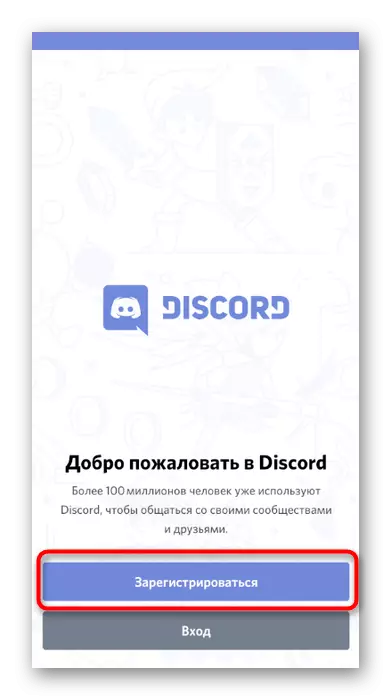
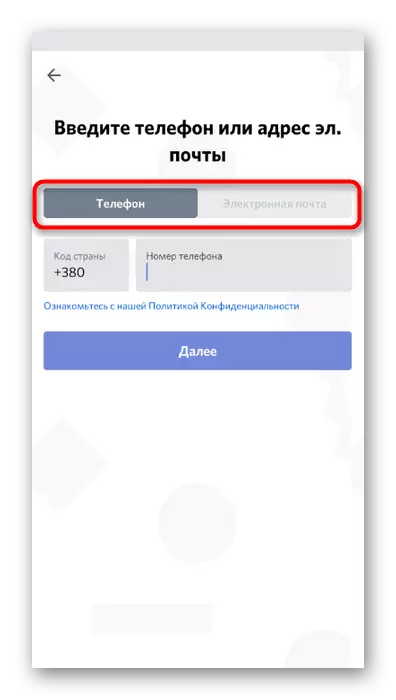
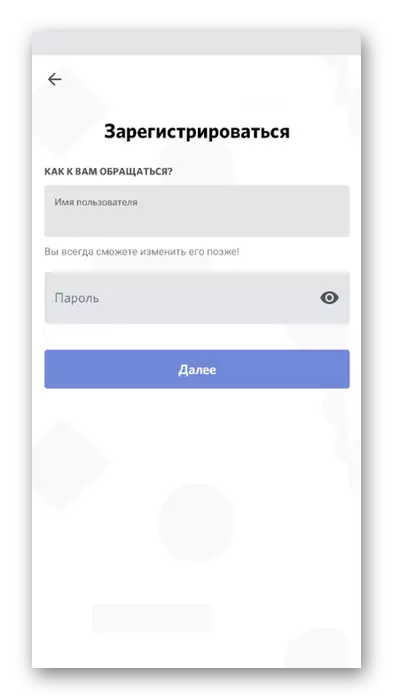
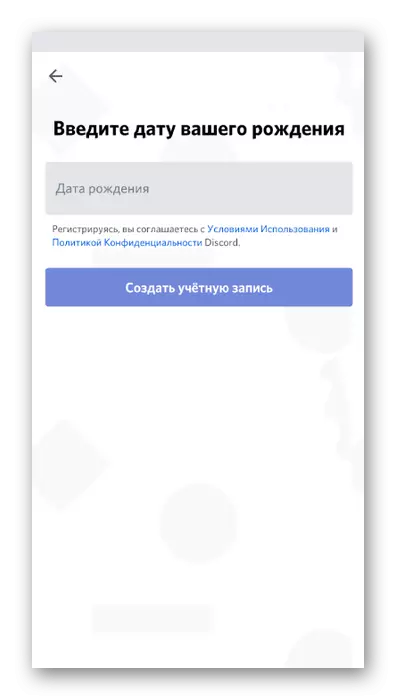
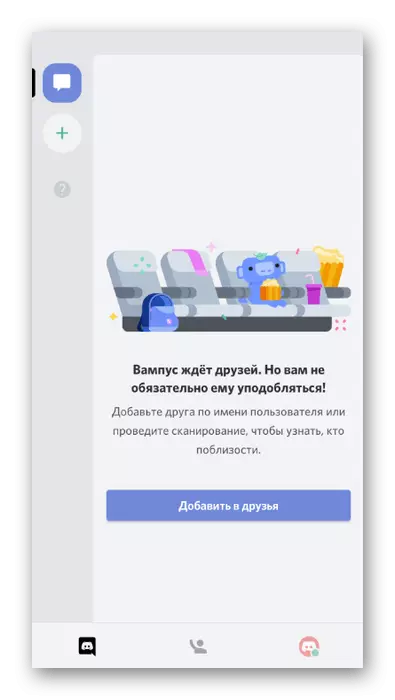
اضافه کردن آواتار
نمایه ایجاد شده است و آنها را می توان بدون محدودیت استفاده کرد - به این معنی است که زمان برای ویرایش پارامترهای حساب است. اول از همه، ما توصیه می کنیم اضافه کردن یک نماد برای ارائه مشخصات منحصر به فرد یک ظاهر منحصر به فرد و اجازه می دهد دوستان شما را در میان لیست اعضای دیگر پیام رسان. در برنامه Discord تلفن همراه، حتی یک ویرایشگر کوچک وجود دارد که به شما امکان می دهد تصویر را در طول دانلود برش دهید یا چرخش دهید، بنابراین نباید انتخابی با انتخاب یک زاویه مناسب و مقیاس باشد.
ادامه مطلب: اضافه کردن و تغییر آواتار در Discord در تلفن
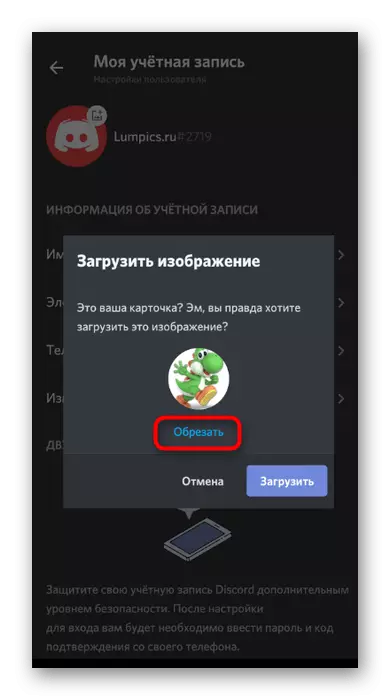
تنظیمات سفارشی
علاوه بر پارامتر برای اضافه کردن یک حساب کاربری از یک حساب کاربری در دیسک، دیگر تنظیمات سفارشی وجود دارد که بر جنبه های کاملا متفاوت تعامل با پیام رسان تاثیر می گذارد. سایت ما حاوی مقاله ای است که در آن تمام تنظیمات شرح داده شده است، اما در مثال برنامه PC. در برنامه تلفن همراه، مجموعه پارامترهای موجود تقریبا یکسان است، بنابراین شما می توانید از دستورالعمل های زیر به عنوان جهانی استفاده کنید.
ادامه مطلب: تنظیمات Discord سفارشی
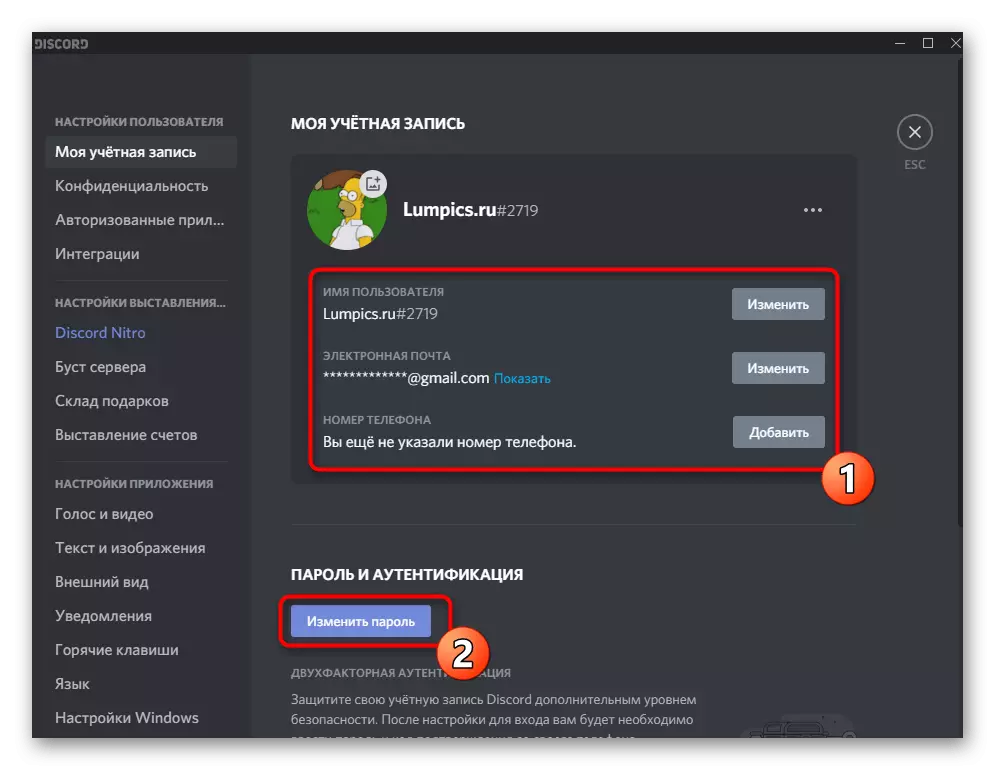
پارامترهای ظاهر
به طور جداگانه موضوع تنظیمات ظاهر را تحت تاثیر قرار می دهد. در این راستا، رسول برای رایانه ها به طور قابل توجهی برتر از برنامه تلفن همراه است، زیرا از پلاگین ها و موضوعات شخص ثالث پشتیبانی می کند که به شما امکان می دهد طراحی زیبا را ایجاد کنید. در حالی که در اختلاف بر روی گوشی، شما فقط می توانید پارامترهای داخلی را ویرایش کنید، تغییر رنگ تم را در نور یا تاریکی و تنظیم مقیاس موارد نمایش داده شده.
ادامه مطلب: چگونه یک اختلاف زیبا را بسازید
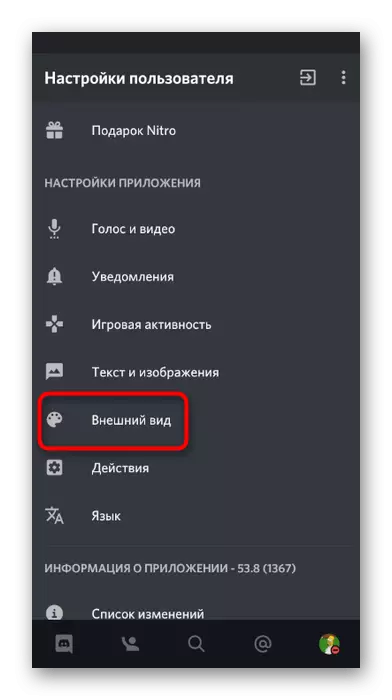
اضافه کردن یک دوست
شما می توانید در هر زمان به تنظیمات بازگردید و آنها را برای خودتان تغییر دهید، بنابراین در حال حاضر هیچ چیز مانع از آن نیست که آنها را از دست ندهید و به ارتباطات در رسول بروید. اگر قبلا آشنایان دارید، از طریق اختلاف نظر ارتباط برقرار کنید، نام و برچسب حساب خود را یاد بگیرید، سپس یک درخواست دوست را با استفاده از توابع ساخته شده ارسال کنید. به هر حال، تا پنج روش مختلف از نحوه اضافه کردن یک کاربر به دوستان پشتیبانی می شود. همه آنها در مواد در لینک زیر نوشته شده است.
ادامه مطلب: نحوه افزودن یک دوست در اختلاف
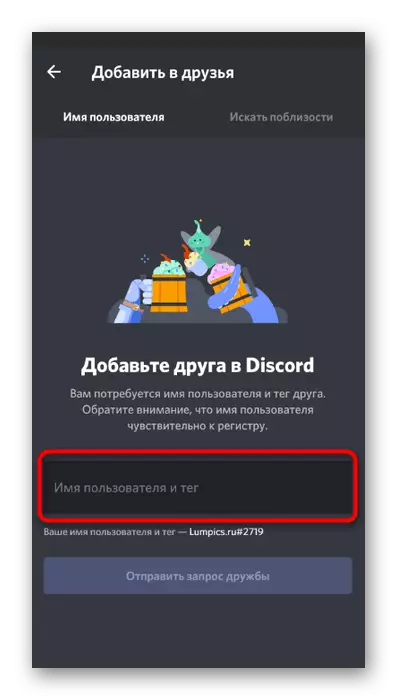
تغییر نام مستعار یا نام کاربری
تحت کلمه "نام مستعار" به عنوان نام حساب و نام مستعار هر شرکت کننده در سرور ضمنی است. به طور پیش فرض، نام کاربری به عنوان یک نام مستعار بر روی سرور نصب شده است، اما می توان آن را به طور مستقل یا استفاده از دولت تغییر داد. نام حساب فقط به صورت دستی از طریق بخش مناسب با تنظیمات ویرایش شده است. به نظر می رسد کمی دشوار است، بنابراین توصیه می شود که مواد بعدی را برای درک کامل از موضوع بخوانید.
ادامه مطلب: تغییر نیک در اختلاف بر روی گوشی
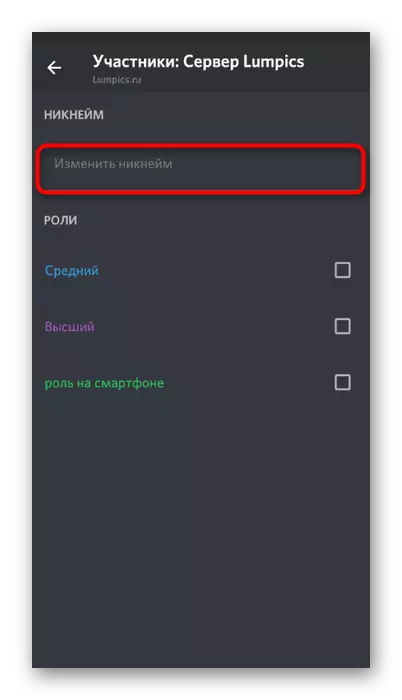
با کمک یک قابلیت یکپارچه از قابلیت، نام مستعار می تواند نامرئی باشد، اما اجرای چنین اقداماتی تنها در سرور از خالق یا مدیر در دسترس است. ماهیت آنها در انتخاب یک رنگ برای نقش است که با پس زمینه برنامه ادغام می شود، به این ترتیب نقاشی و نام کاربری.
ادامه مطلب: نام مستعار نامرئی را در Discord در تلفن بسازید
جستجوی سرور
سه روش جستجوی سرور موجود در مسنجر وجود دارد: رفتن یک پیوند دعوت، جستجو برای جوامع باز در سایت های خاص و مشاهده یک لیست اضافه شده اگر آن را به انتخاب یک سرور که در آن شما در حال حاضر عضو هستید، مشاهده کنید. علاوه بر این، برخی از کاربران نیاز به کپی شناسه سرور را برای استفاده از اهداف خود، که همچنین می تواند به موضوع جستجو برای اطلاعات مربوطه اختصاص داده شود. همه اینها هر دو بر روی کامپیوتر و از طریق برنامه تلفن همراه اجرا می شود.
ادامه مطلب: نحوه پیدا کردن یک سرور در Discord در تلفن
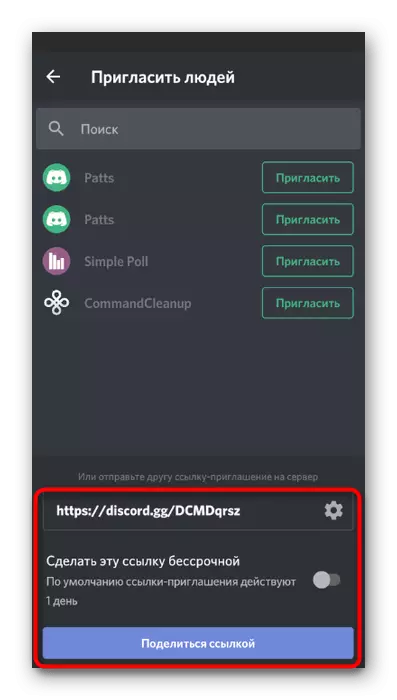
غیرفعال کردن حالت فعالیت بازی
نمایش فعالیت های بازی برای نمایش وضعیت بازی در حال اجرا طراحی شده است. در حالی که با دستگاه های تلفن همراه، تنها تا حدی سازگار است. در تنظیمات، شما یک آیتم را پیدا خواهید کرد که به شما امکان می دهد این ویژگی را غیرفعال کنید، اما آن را به نسخه پیام رسان برای رایانه ها اعمال می شود، یعنی تغییرات فقط به نسخه کامل اختلافات مربوط می شود، زیرا برنامه های تلفن همراه دستگیر نشده اند. یکی دیگر از گزینه های غیر فعال کردن این حالت انتقال به وضعیت "نامرئی" است. سپس هیچکس نمیتواند آنچه را که اکنون انجام می دهید پیدا کنید.
ادامه مطلب: نحوه غیرفعال کردن نمایش بازی ها در Discord در تلفن
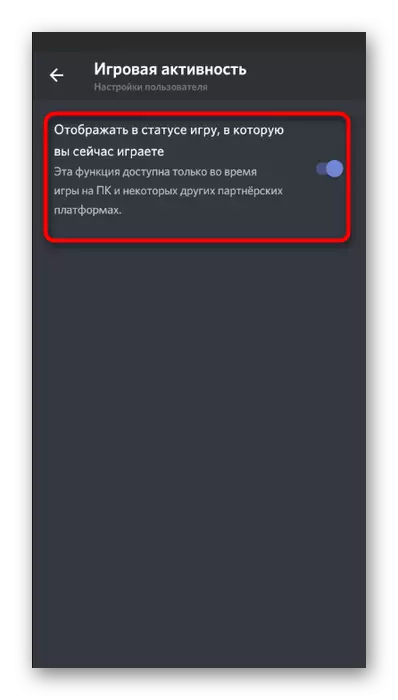
اضافه کردن وضعیت
بالا از گاه به گاه توسط وضعیت نامرئی ذکر شده است، اما این تنها حالت فعالیت در دسترس نیست. چهار وضعیت مختلف تعبیه شده طراحی شده برای نمایش وضعیت فعلی مشخصات: در شبکه، هیچ جایی وجود ندارد، مزاحم نشوید، نامرئی نیست. آنها می توانند به طور مستقل مشخص شوند، اما گاهی اوقات انتقال به طور خودکار زمانی اتفاق می افتد که برنامه تغییر می کند (به عنوان مثال، شما به یک برنامه دیگر تغییر می کنید). علاوه بر وضعیت داخلی، سفارشی نیز سفارشی، قابل تنظیم به صورت جداگانه توسط هر کاربر وجود دارد. به عنوان آن، شما می توانید از هر کتیبه بپرسید و emodi را اضافه کنید.
ادامه مطلب: اضافه کردن وضعیت در اختلاف بر روی گوشی
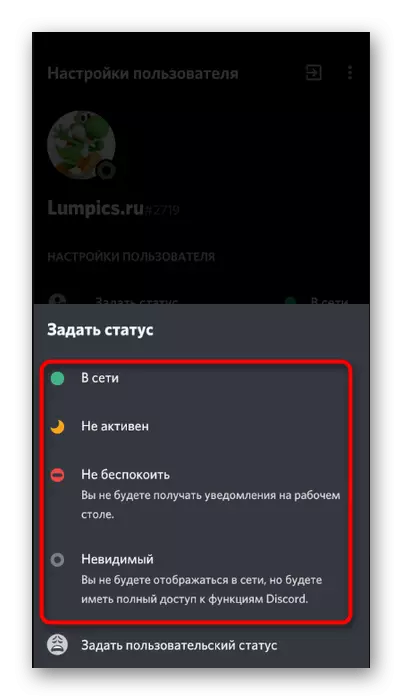
علاوه بر این، ما یادآوری توانایی نصب یک وضعیت متحرک یا تغییر وضعیت کاربر، با این حال، برای این، برای استفاده از برنامه PC لازم است. اصل عمل این است که با استفاده از زبان برنامه نویسی اسکریپتی، یک پلاگین ویژه را دانلود و پیکربندی کنید. چنین طراحی غیر معمول را می توان از طریق همه کاربران بدون در نظر گرفتن پلت فرم دیده می شود.
ادامه مطلب:
ایجاد وضعیت تغییر در اختلاف
ایجاد وضعیت متحرک در اختلاف
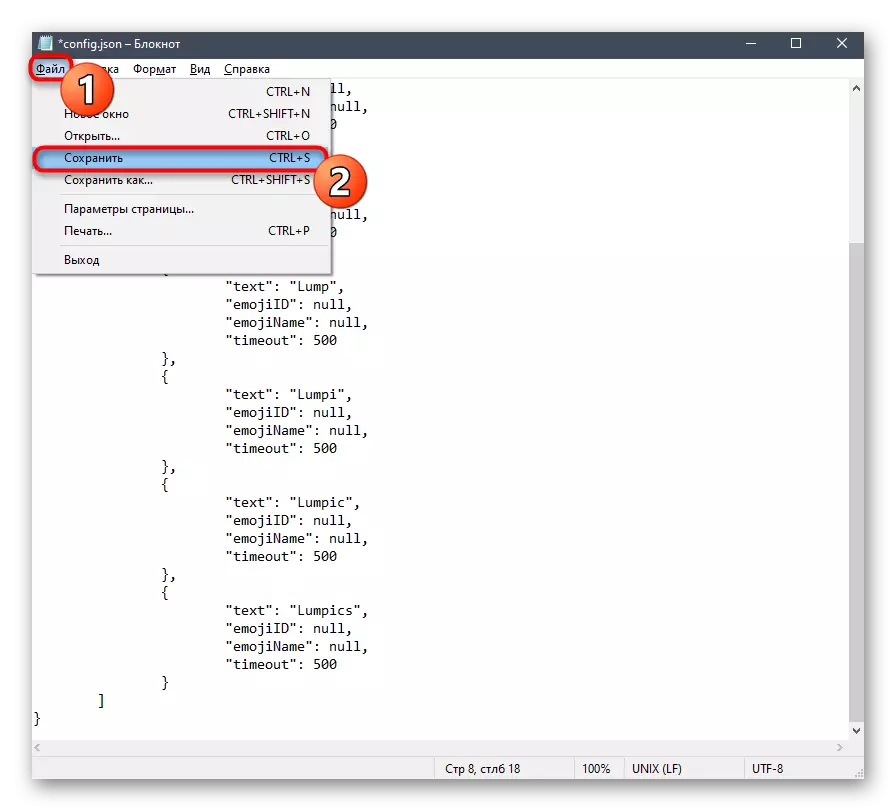
اقدامات با متن
Discard دارای توابع و ابزارهایی است که بلافاصله به چشم کاربر معمولی نمی آیند، و بسیاری دیگر از وجود آنها نمی دانند. این شامل اقدامات مختلفی با متن با استفاده از پشتیبانی از نحو از زبان های برنامه نویسی و نشانه های ویژه است. اولین پذیرش به شما این امکان را می دهد که هر متن را در اسپویلر پنهان کنید تا فردی که در مقابل خواندنش باشد باید از طریق بلوک فشرده شود. این یک گزینه عالی برای مخفی کردن لینک ها یا یک بلوک بزرگ با اطلاعات است.
ادامه مطلب: ایجاد یک اسپویلر در اختلاف بر روی گوشی
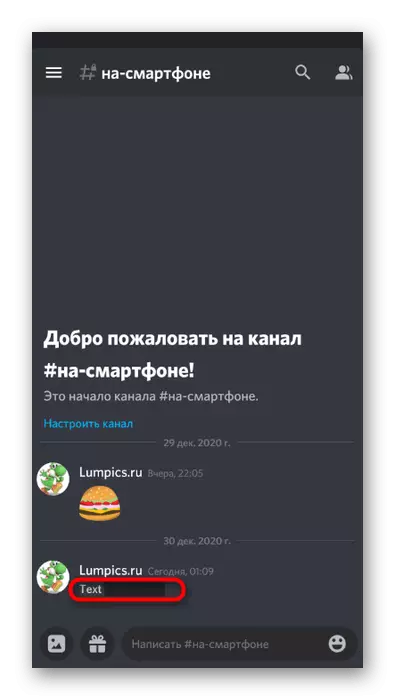
در حالی که حمایت از نحو برجسته زبان های مختلف برنامه نویسی تنها در نسخه Discord برای PC حضور دارد. کاربران برنامه موبایل به طور انحصاری با تنظیم صفحه نمایش شرکت کنندگان سرور با تغییر رنگ نقش محدود می شوند. برای انجام این کار، در منوی مدیریت سرور بخش خاصی با تمام پارامترهای لازم وجود دارد.
ادامه مطلب: متن رنگ در Discord در تلفن
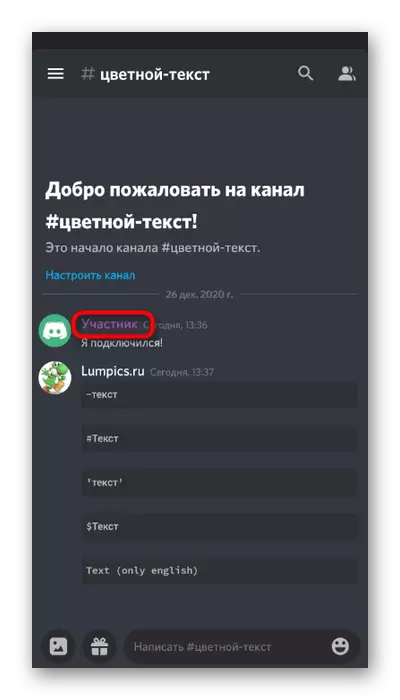
ابزار قالب بندی استاندارد - انتخاب فونت توسط Bold، Italics، و یا اضافه کردن یک نوار خطرناک - موجود در نسخه موبایل پیام رسان، با این حال با محدودیت های خاص. اغلب، برای رسیدن به اثر مورد نظر، شما باید از نمادهای انتخاب استفاده کنید با اضافه کردن آنها به طور مستقیم به پیام. بیشتر در مورد آن در مقاله دیگری در وب سایت ما به شرح زیر مطالعه کنید.
ادامه مطلب: نوشتن در Discord در تلفن
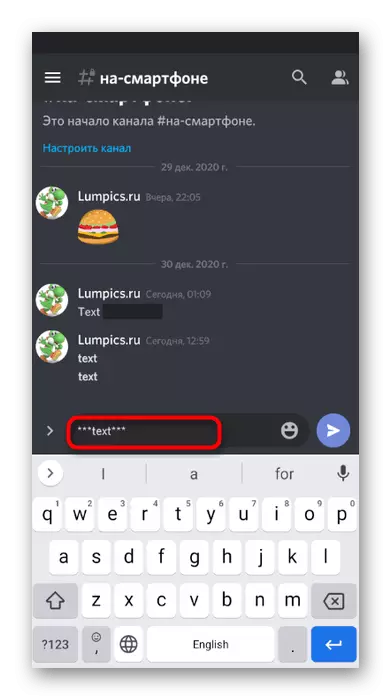
محدودیت دیگری از لحاظ نوشتن متن که صاحبان برنامه های تلفن همراه با آن مواجه هستند - عدم استفاده از ابزارهای قالب بندی برای زندانی کردن قاب. اگر شما نیاز به انجام این ویرایش از ظاهر پیام دارید، با باز کردن آن بر روی کامپیوتر، به نسخه کامل Discard مراجعه کنید.
همچنین ببینید: نوشتن متن در فریم در اختلاف
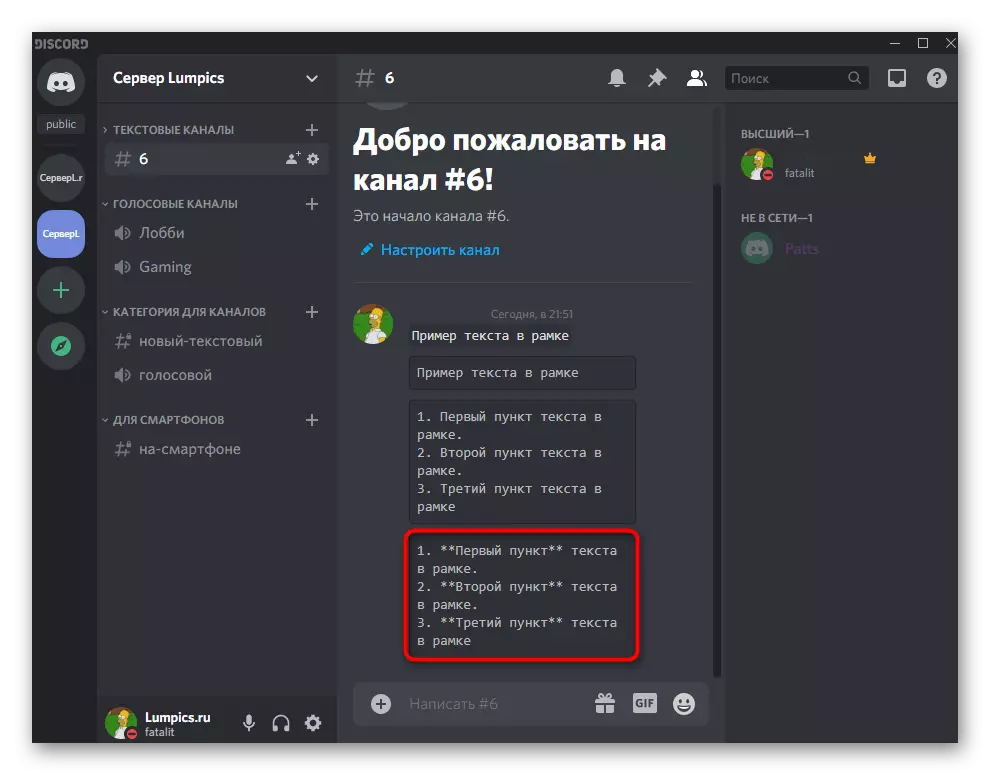
مدیریت صدا
توابع مورد بحث در بالا هنگام برقراری ارتباط در چت های متن اعمال می شوند، اما فراموش نکنید که کانال های صوتی نیز در اختلاف وجود دارد، جایی که هر شرکت کننده می تواند با صدای ارتباط برقرار کند. برنامه برای دستگاه های تلفن همراه به عنوان تنظیمات بسیاری در ارتباط با کنترل صدا نیست، اما ارزش آن را با آنها آشنا نیست، به طوری که آن را با مخاطبان و یا مخاطب مشکل نیست.
ادامه مطلب: فعال کردن و کنترل صدا در Discord بر روی گوشی
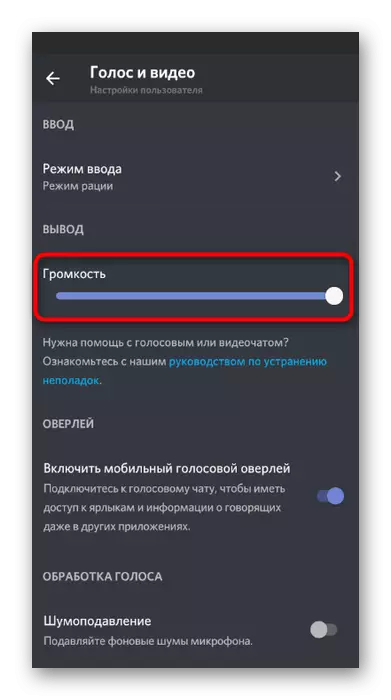
تظاهرات صفحه نمایش
در طول ارتباط صوتی در رسول، شما می توانید دوربین را روشن کنید تا صورت خود را نشان دهید یا آنچه اتفاق می افتد. یکی دیگر از ویژگی های دیگری وجود دارد که به شما اجازه می دهد تا محتویات صفحه را به مخاطب نشان دهید. این یک تظاهرات پخش یا صفحه نمایش نامیده می شود و با فشار دادن یک دکمه خاص در هنگام ارتباط صوتی، روشن می شود. تنظیمات ویژه نیازی نیست و معمولا بدون هیچ مشکلی بلافاصله فعال می شود.
ادامه مطلب: تظاهرات صفحه نمایش را در Discord بر روی گوشی فعال کنید
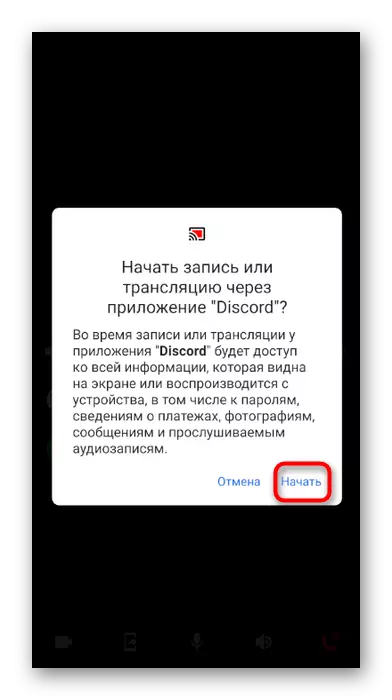
بعضی از کاربران گاهی اوقات تنها با یک مشکل مواجه می شوند - با یک صفحه نمایش سیاه هنگام نشان دادن آن در طول ارتباطات. اگر همه چیز با نسخه نرم افزار برای کامپیوتر پیچیده تر باشد، پس از آن در تلفن یک مشکل مشابه با یکی از دو راه وجود دارد، که هر کدام از آنها دشوار نخواهد بود.
ادامه مطلب: رفع یک مشکل صفحه نمایش سیاه و سفید زمانی که در Discord در تلفن نشان داده شده است
حذف پیام های شخصی
پس از مدتی، مکاتبات غیر ضروری با سایر اعضای برنامه وجود خواهد داشت که من می خواهم استفاده فعال از اختلاف را حذف کنم. برای این، توسعه دهندگان چندین ویژگی موجود را ارائه کرده اند، اما هیچ ابزار برای همزمان حذف کامل تمام پیام ها وجود ندارد. این تنها به طور کامل یک گفت و گو را با یک کاربر خاص پاک می کند یا به طور متناوب هر یک از ماکت ها را حذف می کند.
ادامه مطلب: حذف پیام ها و مکاتبات در Discord در تلفن
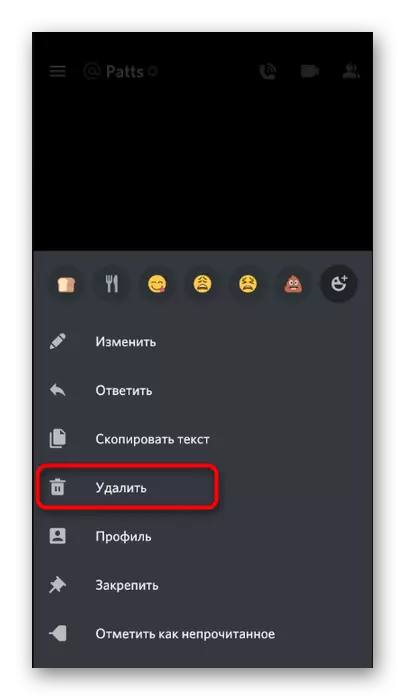
فیلم های تماشای مشترک
مشاهده مشترک فیلم ها یکی از کلاسهای اجرا شده با استفاده از Discard است. تمام تنظیمات بسیار ساده تر برای پیاده سازی بر روی کامپیوتر است، زیرا شما به راحتی می توانید تظاهرات صفحه نمایش را فعال کنید، به حداقل رساندن تاخیر و مشکلات کیفیت، یا جریان را از طریق یک سایت خاص اجرا کنید، و دیگر شرکت کنندگان یک پیوند به آن ارسال می کنند. شما همچنین می توانید پخش را از طریق تلفن تماشا کنید، پس از اتصال به کانال صوتی انتخاب شده یا تماس با دیگر.
ادامه مطلب: به اشتراک گذاری فیلم ها در اختلاف
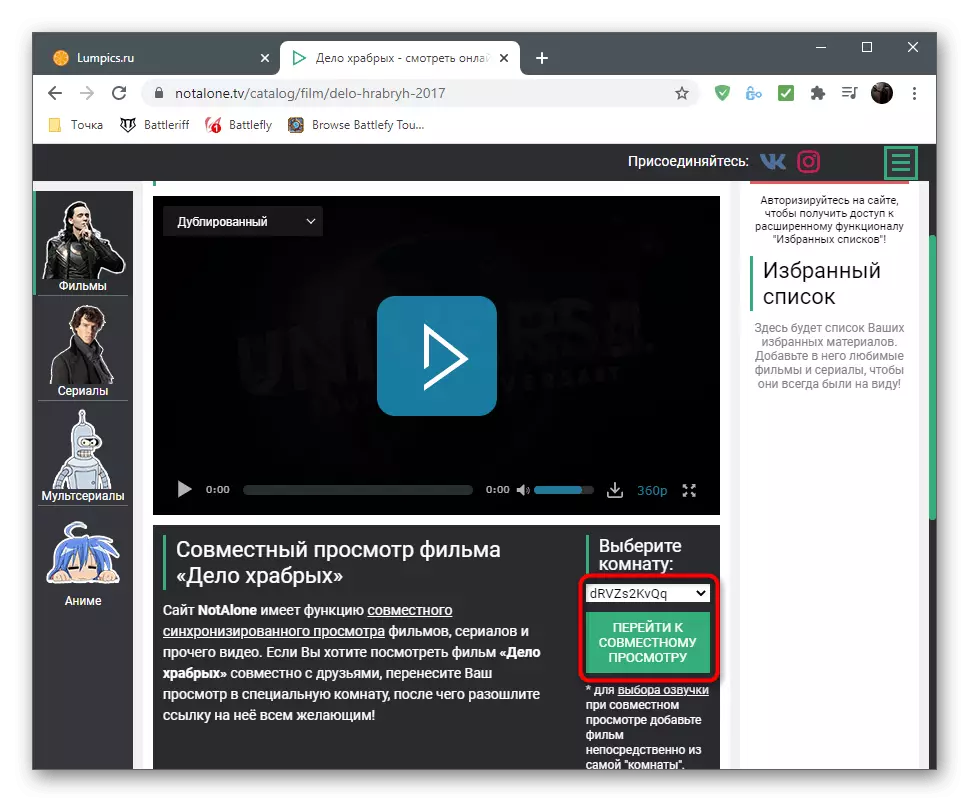
ایجاد یک سرور
کاربران کاربران Discord Mobile کاربران این فرصت را دارند تا سرور خود را ایجاد کنند، دوستان را دعوت کنند یا این پروژه را تبلیغ کنند و مردم جدید را جذب کنند. تنها منفی کمبود گزینه های قالب است، یعنی سرورهای آماده شده با گروه ها و کانال های ایجاد شده. کاربر باید به طور مستقل کانال ها را ایجاد کند و آنها را به دسته ها توزیع کند.
ادامه مطلب: ایجاد یک سرور در اختلاف بر روی گوشی
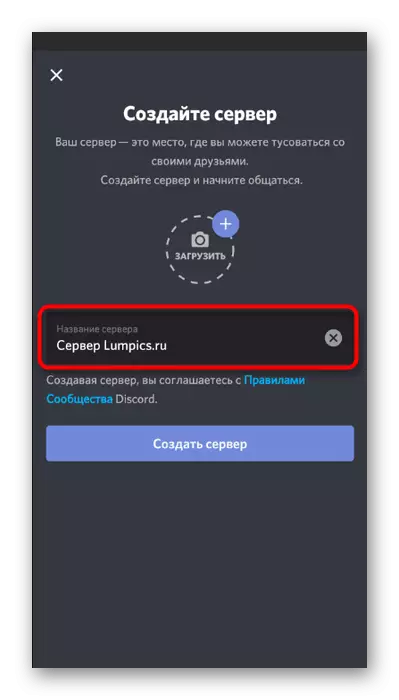
در کانال های سرور، ارتباطات هر دو با استفاده از ارتباطات صوتی و ارسال پیام های متنی رخ می دهد. معمولا چندین کانال در پروژه هایی که به دسته های مربوطه تقسیم می شوند، ایجاد می شود. هر شرکت کننده قادر به پیوستن به گروه با موضوع مناسب برای او خواهد بود و شروع به ارتباطات خواهد شد. کانال ها نیز خصوصی هستند، اجازه دسترسی به تنها نقش های خاص یا کاربران را فراهم می کنند، به عنوان مثال، برای مثال، برای مدیران چت.
ادامه مطلب: ایجاد یک کانال بر روی سرور در Discord در تلفن
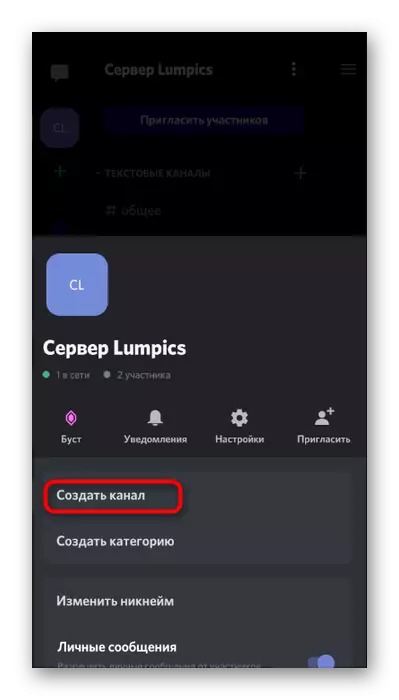
سازندگان سرورها به منظور جذب کاربران جدید و درآمد در این زمینه، توصیه می کنیم مقاله ای را درباره روش های اساسی ارتقاء بخوانید. این در مورد مناطق باز، انتشار اطلاعات در شبکه های اجتماعی و تبلیغات خرید می گوید.
همچنین خواندن: روش های ارتقاء سرور در اختلاف
پیکربندی و مدیریت سرور
در مرجع زیر، اطلاعاتی در مورد تمام تنظیمات سرور موجود را پیدا خواهید کرد، اما در مثال برنامه PC. در یک برنامه تلفن همراه، تمام پارامترها دقیقا همان باقی می ماند و اصل ویرایش آنها تغییر نمی کند، بنابراین دستورالعمل مربوط به صاحبان گوشی های هوشمند یا قرص های گوشی های هوشمند است که مایل به مدیریت سرور خود بدون مجوز در دیسک بر روی کامپیوتر هستند.
ادامه مطلب: پیکربندی یک سرور در اختلاف
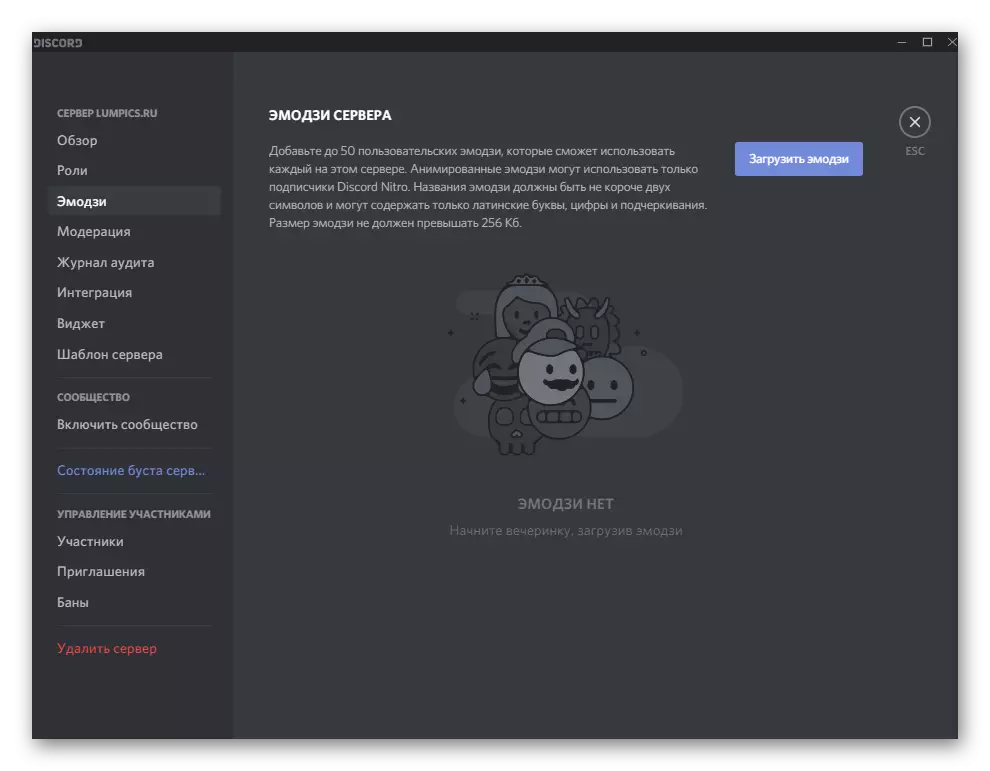
درباره طراحی زیبا سرور نیز در مثال اختلاف در یک کامپیوتر گفته شده است، اما هنگام تعامل با یک برنامه تلفن همراه، ممکن است دقیقا همان چیزی را به جز برخی از کتیبه ها اجرا کنید. این متن برای متن رنگ و طراحی متن به فریم در دسترس نخواهد بود، بقیه پارامترهای مشابه هیچ محدودیتی در ارتباط با نسخه نسخه ارائه نداده اند.
ادامه مطلب: طراحی سرور زیبا در اختلاف
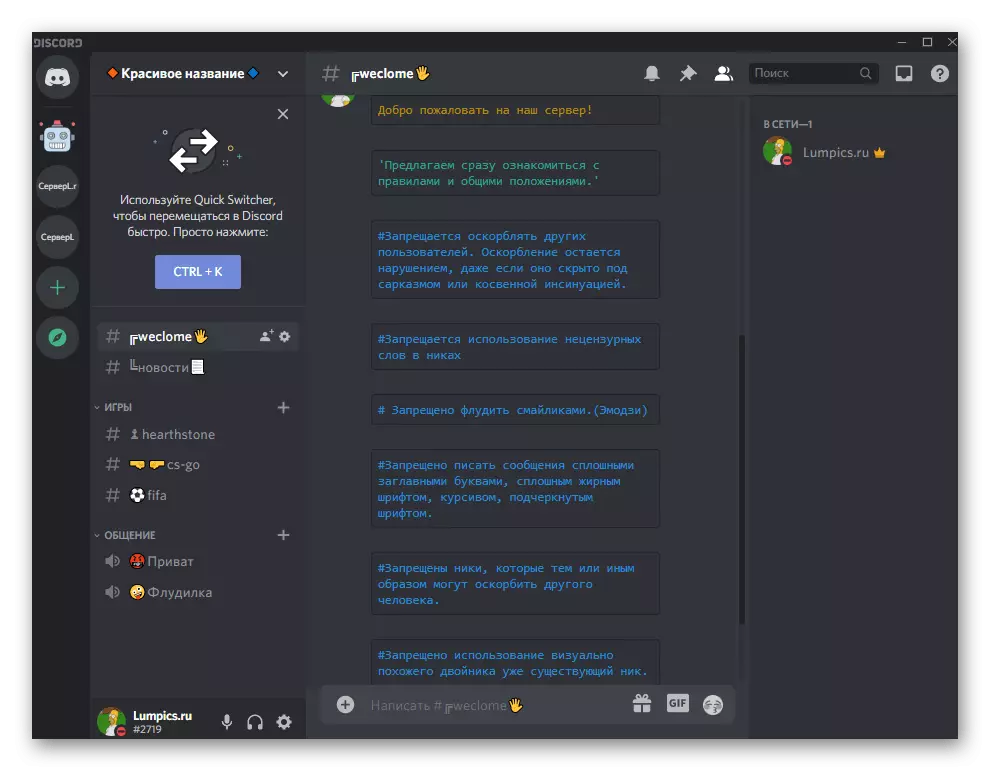
در هر سرور، شرکت کنندگان نقش خود را با حقوق و محدودیت های خاص خود دارند. گاهی اوقات آنها به لحاظ تئوری تقسیم می شوند - به عنوان مثال، که به آن قبیله متعلق به یا چه بازی های اغلب بازی می شود. اگر قصد دارید پروژه خود را توسعه دهید، باید مورد نیاز باشد. برای هر یک از آنها شما باید نام مربوطه، رنگ و توزیع مجوز را انتخاب کنید. سپس نقش ها به شرکت کنندگان اختصاص داده می شود و اگر یک ربات خاص وجود داشته باشد، پس از ورود به محل، به طور خودکار انجام می شود.
ادامه مطلب: اضافه کردن و توزیع نقش ها بر روی سرور در Discord در تلفن
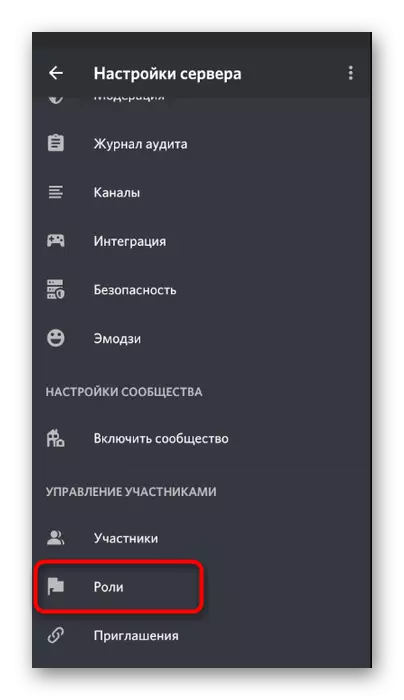
ربات ها به عنوان کمکی استفاده می شوند و عملکرد وجوه در سرورها را گسترش می دهند. این پروژه های شخص ثالث است که توسط سازندگان یا مدیران جامعه به تنهایی متصل می شوند. هر دو ربات برای مدیریت وجود دارد، اجازه می دهد مدیریت شرکت کنندگان و محتوا در سرور و سرگرمی، بازتولید موسیقی و یا اضافه کردن بازی های مختلف. اگر می خواهید رباتها را نصب کنید، باید آنها را اضافه کنید و راه اندازی کنید، چه چیزی در جزئیات بیشتر در مقالات بیشتر نوشته شده است.
ادامه مطلب:
اضافه کردن یک ربات به سرور در اختلاف
تنظیم ربات بر روی سرور در Discord در تلفن
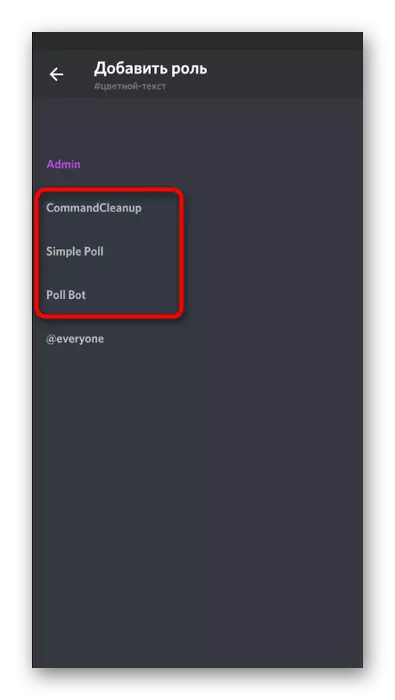
ربات ها در جهات مختلف، از ساده با مینیبار، به پیچیده، پیکربندی پشتیبانی از طریق وب سایت رسمی و اتصال پلاگین های مختلف وجود دارد. در بررسی ما لیستی از محبوب ترین ربات ها را برای هر موضوع مشترک پیدا خواهید کرد و اگر شما در مدیریت سرور مشغول به کار هستید، می توانید چیزی را برای خودتان انتخاب کنید.
ادامه مطلب: ربات های مفید برای اختلاف
حذف سرور
تحت حذف سرور می تواند به عنوان یک راه خروج از جامعه شخص دیگری درک شود، و حذف کامل پروژه شما، از جمله تمام مطالب، شرکت کنندگان و ربات ها. اولین گزینه به هیچ عواقب مربوط نیست، زیرا تقریبا هر سرور را می توان به دعوت موجود بازگرداند. با این حال، امکان بازگرداندن سرور راه دور شما امکان پذیر نخواهد بود، بنابراین فکر می کنید که آیا واقعا دیگر مورد نیاز نیست و آیا شما می توانید از آن خلاص شوید.
ادامه مطلب: حذف سرور در Discord در تلفن
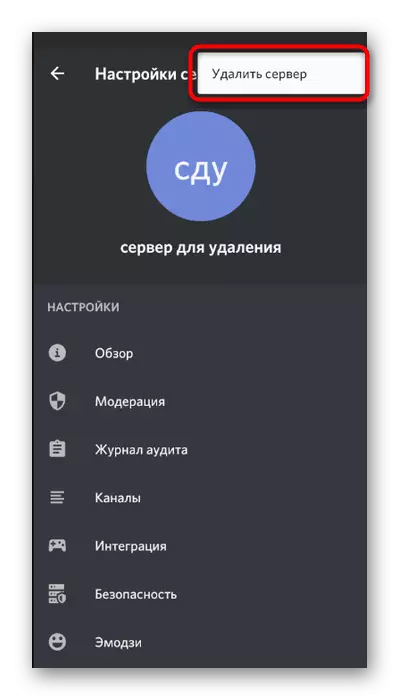
از بین بردن دوست
گاهی اوقات شما باید با دوستی کسی در رسول متوقف شوید تا ارتباط برقرار کنید و فریزر را تمیز کنید. در یک برنامه تلفن همراه، این به دو روش مختلف انجام می شود: از طریق منوی زمینه کاربر در جامعه یا بخش مربوطه با لیست همه دوستان. هر راه را برای استفاده از یکی از آنها در هر زمان بررسی کنید و به سرعت یک فرد را از دوستان خارج کنید.
ادامه مطلب: نحوه حذف یک دوست در Discord بر روی گوشی
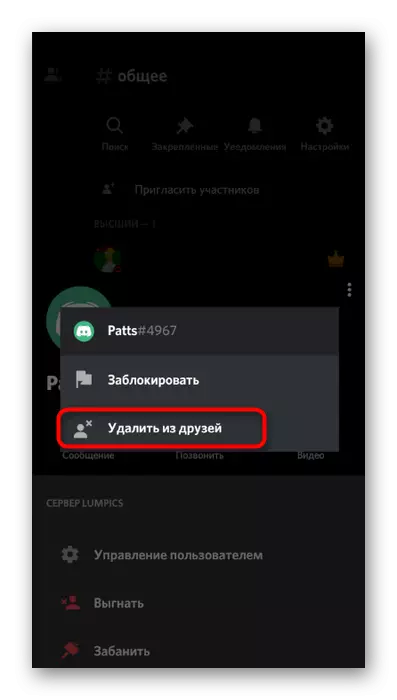
حساب خروج
دکمه خروجی از حساب کاربری در برنامه تلفن همراه بسیار راحت نیست، بنابراین هنوز هم باید آن را پیدا کنید. داده های مربوط به ورود مجدد تنها اگر شما یک سیستم پر کردن خودکار Google خود را بر روی گوشی خود داشته باشید، ذخیره می شود. تحت خروج، گاهی اوقات به نظر می رسد که برنامه کاربردی را متوقف کند، به عنوان مثال، زمانی که آن را در پس زمینه عمل می کند و RAM را مصرف می کند. برای انجام این کار، به تنظیمات OS بروید و دکمه ای را که عملیات برنامه را متوقف می کند پیدا کنید.
ادامه مطلب: نحوه خروج از اختلاف بر روی گوشی
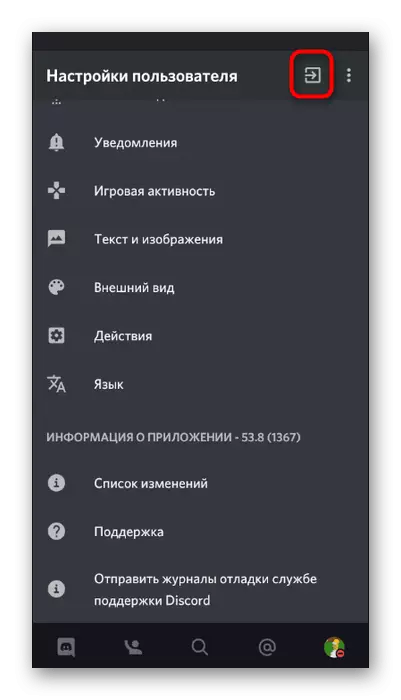
حذف حساب
به دلایلی، توسعه دهندگان این کار را انجام دادند که از طریق استفاده از تلفن همراه پیامبر خود، فرد نمیتواند حساب را حذف کند، اما هنوز راهی وجود دارد که چگونه می توان از طریق تلفن انجام داد. این برای باز کردن یک نسخه وب از Discard در مرورگر، ورود به سیستم خود را وارد کنید و دکمه حذف را در آنجا پیدا کنید. گزینه دوم این است که درخواست تجدید نظر به پشتیبانی فنی را با یک درخواست برای غیرفعال کردن حساب ایجاد کنید.
ادامه مطلب: حذف یک حساب کاربری در اختلاف
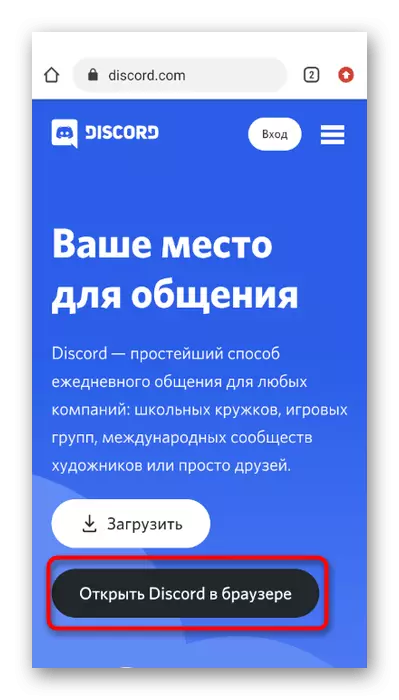
DELETE DISSORD
اگر حساب قبلا حذف شده باشد و دیگری درگیر نباشد، هیچ مشکلی برای ذخیره مسنجر غیر ضروری در تلفن شما ندارد. این را می توان در چند ثانیه با استفاده از توابع ساخته شده در سیستم عامل تلفن همراه و یا استفاده از برنامه های کاربردی از توسعه دهندگان شخص ثالث. تمام روشهای موجود موثر هستند و در فروش مشکلات ایجاد نخواهند کرد، بنابراین شما می توانید کاملا انتخاب کنید.
ادامه مطلب: نحوه حذف اختلاف در تلفن